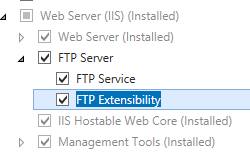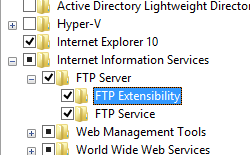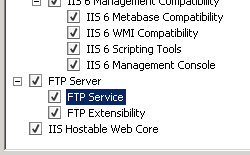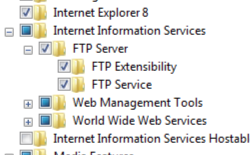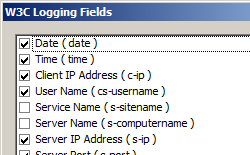FTP 로그 파일 <logFile>
개요
요소는 <logFile> FTP 사이트에 대한 활동 로깅 옵션을 구성하는 데 사용됩니다.
예를 들어 로깅을 사용하거나 사용하지 않도록 설정하고, 로그 파일에 저장할 정보의 범주를 지정하고, 로그 파일이 저장된 디렉터리를 변경할 수 있습니다. 또한 요소를 사용하여 IIS가 <logFile> 로그 파일 크기 또는 시간 간격 및 로그 파일이 될 수 있는 최대 크기(바이트)에 따라 새 로그 파일을 만드는 빈도를 제어할 수 있습니다.
참고
로그 파일에 IIS, NCSA 또는 W3C 형식을 사용할 수 있는 웹 사이트와 달리 FTP 7 서비스는 로그 파일만 W3C 형식으로 저장합니다.
logExtFileFlags 특성을 편집하여 IIS에서 기록하는 정보의 범주를 정의할 수 있습니다. 기본값은 , , Time, ClientIP, UserName, ServerIP, Method, UriStem, FtpStatus, Win32Status, FtpSubStatus, ServerPortSession, 및 입니다FullPathDate.
호환성
| 버전 | 참고 |
|---|---|
| IIS 10.0 | <logFile> 요소가 IIS 10.0에서 수정되지 않았습니다. |
| IIS 8.5 | <logFile> 요소가 IIS 8.5에서 수정되지 않았습니다. |
| IIS 8.0 | <logFile> 요소가 IIS 8.0에서 수정되지 않았습니다. |
| IIS 7.5 | <logFile> 요소의 <ftpServer> 요소는 IIS 7.5의 기능으로 제공됩니다. |
| IIS 7.0 | <logFile> 요소의 <ftpServer> 요소는 IIS 7.0에 대한 별도의 다운로드인 FTP 7.0에서 도입되었습니다. |
| IIS 6.0 | 해당 없음 |
참고
FTP 7.0 및 FTP 7.5 서비스는 IIS 7.0용 대역 외 서비스를 제공했으며, 다음 URL에서 모듈을 다운로드하고 설치해야 했습니다.
Windows 7 및 Windows Server 2008 R2에서는 FTP 7.5 서비스가 IIS 7.5의 기능으로 제공됩니다. 따라서 FTP 서비스를 더 이상 다운로드할 필요가 없습니다.
설치 프로그램
웹 서버에 대한 FTP 게시를 지원하려면 FTP 서비스를 설치해야 합니다. 이렇게 하려면 다음 단계를 수행합니다.
Windows Server 2012 또는 Windows Server 2012 R2
작업 표시줄에서 서버 관리자를 클릭합니다.
서버 관리자관리 메뉴를 클릭한 다음 역할 및 기능 추가를 클릭합니다.
역할 및 기능 추가 마법사에서 다음을 클릭합니다. 설치 유형을 선택하고 다음을 클릭합니다. 대상 서버를 선택하고 다음을 클릭합니다.
서버 역할 페이지에서 웹 서버(IIS)를 확장한 다음 FTP 서버를 선택합니다.
다음을 클릭한 다음 기능 선택 페이지에서 다음을 다시 클릭합니다.
설치 선택 확인 페이지에서 설치를 클릭합니다.
Results(결과) 페이지에서 Close(닫기)를 클릭합니다.
Windows 8 또는 Windows 8.1
시작 화면에서 포인터를 왼쪽 아래 모서리로 이동하고 시작 단추를 마우스 오른쪽 단추로 클릭한 다음 제어판 클릭합니다.
제어판프로그램 및 기능을 클릭한 다음 Windows 기능 켜기 또는 끄기를 클릭합니다.
인터넷 정보 서비스를 확장한 다음 FTP 서버를 선택합니다.
확인을 클릭합니다.
닫기를 클릭합니다.
Windows Server 2008 R2
작업 표시줄에서 시작을 클릭하고 관리 도구를 가리킨 다음 서버 관리자 클릭합니다.
서버 관리자 계층 창에서 역할을 확장한 다음 웹 서버(IIS)를 클릭합니다.
웹 서버(IIS) 창에서 역할 서비스 섹션으로 스크롤한 다음 역할 서비스 추가를 클릭합니다.
역할 서비스 추가 마법사의 역할 서비스 선택 페이지에서 FTP 서버를 확장합니다.
FTP 서비스를 선택합니다.
다음을 클릭합니다.
설치 선택 확인 페이지에서 설치를 클릭합니다.
Results(결과) 페이지에서 Close(닫기)를 클릭합니다.
Windows 7
작업 표시줄에서 시작을 클릭한 다음 제어판 클릭합니다.
제어판프로그램 및 기능을 클릭한 다음 Windows 기능 켜기 또는 끄기를 클릭합니다.
인터넷 정보 서비스를 확장한 다음 FTP 서버를 확장합니다.
FTP 서비스를 선택합니다.
확인을 클릭합니다.
Windows Server 2008 또는 Windows Vista
다음 URL에서 설치 패키지를 다운로드합니다.
다음 연습의 지침에 따라 FTP 서비스를 설치합니다.
방법
FTP 사이트에 대한 로깅 옵션을 구성하는 방법
IIS(인터넷 정보 서비스) 관리자를 엽니다.
Windows Server 2012 또는 Windows Server 2012 R2를 사용하는 경우:
- 작업 표시줄에서 서버 관리자 클릭하고 도구를 클릭한 다음 IIS(인터넷 정보 서비스) 관리자를 클릭합니다.
Windows 8 또는 Windows 8.1 사용하는 경우:
- Windows 키를 누른 채로 문자 X를 누른 다음 제어판 클릭합니다.
- 관리 도구를 클릭한 다음 IIS(인터넷 정보 서비스) 관리자를 두 번 클릭합니다.
Windows Server 2008 또는 Windows Server 2008 R2를 사용하는 경우:
- 작업 표시줄에서 시작을 클릭하고 관리 도구를 가리킨 다음 IIS(인터넷 정보 서비스) 관리자를 클릭합니다.
Windows Vista 또는 Windows 7을 사용하는 경우:
- 작업 표시줄에서 시작을 클릭한 다음 제어판 클릭합니다.
- 관리 도구를 두 번 클릭한 다음 IIS(인터넷 정보 서비스) 관리자를 두 번 클릭합니다.
연결 창에서 서버 이름을 확장한 다음 로깅을 구성할 사이트로 이동합니다.
홈 창에서 FTP 로깅을 두 번 클릭합니다.
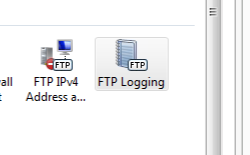 - 로그 파일 롤오버 섹션에서 W3C 필드 선택...을 클릭합니다.
- 로그 파일 롤오버 섹션에서 W3C 필드 선택...을 클릭합니다.디렉터리에서 로그 파일을 저장할 경로를 지정합니다. 기본값은 %SystemDrive%\inetpub\logs\LogFiles입니다.
로그 파일 롤오버 섹션에서 다음 옵션을 지정합니다.
일정: 다음 값 중 하나를 기반으로 하는 새 로그 파일을 만듭니다.
- 매시간: 매시간 새 로그 파일이 만들어집니다.
- 매일: 매일 새 로그 파일이 만들어집니다.
- 매주: 매주 새 로그 파일이 만들어집니다.
- 매월: 매월 새 로그 파일이 만들어집니다.
최대 파일 크기(바이트): 파일이 특정 크기(바이트)에 도달할 때 새 로그 파일을 만듭니다. 최소 파일 크기는 1048576바이트입니다. 이 특성을 1048576바이트보다 작은 값으로 설정하면 기본값은 암시적으로 1048576바이트로 간주합니다.
새 로그 파일을 만들지 마세요. 정보가 기록될 때 계속 증가하는 단일 로그 파일이 있습니다.
파일 이름 지정 및 롤오버에 로컬 시간 사용을 선택하여 로그 파일 이름 지정 및 로그 파일 롤오버 시간이 로컬 서버 시간을 사용하도록 지정합니다. 이 옵션을 선택하지 않으면 UTC(협정 세계시)가 사용됩니다.
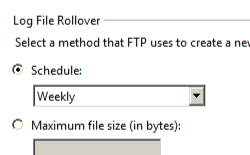
작업 창에서 적용을 클릭합니다.
구성
특성
| attribute | Description | ||||||||||||||||||||||||||||||||||||||||||||
|---|---|---|---|---|---|---|---|---|---|---|---|---|---|---|---|---|---|---|---|---|---|---|---|---|---|---|---|---|---|---|---|---|---|---|---|---|---|---|---|---|---|---|---|---|---|
directory |
선택적 문자열 특성입니다. 로그 파일 및 로깅 관련 지원 파일이 저장되는 로깅 디렉터리를 지정합니다. 기본값은 %SystemDrive%\inetpub\logs\LogFiles입니다. |
||||||||||||||||||||||||||||||||||||||||||||
enabled |
선택적 부울 특성입니다. 로깅을 사용하도록 설정하면 true이고, 그렇지 않으면 false입니다. 기본값은 true입니다. |
||||||||||||||||||||||||||||||||||||||||||||
localTimeRollover |
선택적 부울 특성입니다. true 이면 로컬 시간에 따라 새 로그 파일이 만들어집니다. 그렇지 않으면 이전에 그리니치 표준시(GMT)라고 불렸던 UTC(협정 세계시)의 경우 false 입니다. 참고: 설정에 관계없이 각 W3C 확장 로깅 로그 레코드에 대한 타임스탬프는 UTC 기반입니다. 기본값은 false입니다. |
||||||||||||||||||||||||||||||||||||||||||||
logExtFileFlags |
선택적 flags 특성입니다. 로그 파일(W3C 확장 로그 파일 형식을 사용하는 경우) 또는 사이트에 대한 이벤트를 로깅하는 동안 ODBC 데이터 원본에 기록되는 정보의 범주를 지정합니다. logExtFileFlags 특성은 다음 값 중 하나 이상일 수 있습니다. 둘 이상의 값을 지정하는 경우 쉼표(,)로 구분합니다. 기본값은 Date, , Time, ClientIP, UserName, ServerIP, Method, UriStemFtpStatus, Win32Status, FtpSubStatus, ServerPort, Session, 및 입니다FullPath.
|
||||||||||||||||||||||||||||||||||||||||||||
period |
선택적 열거형 특성입니다. FTP 서비스에서 새 로그 파일을 만드는 빈도를 지정합니다. 특성은 period 다음과 같은 가능한 값 중 하나일 수 있습니다.기본값은 Daily입니다.
|
||||||||||||||||||||||||||||||||||||||||||||
selectiveLogging |
선택적 flags 특성입니다. FTP 로깅의 세부 정보를 지정합니다. 기본값은 LogSuccessful,LogError,LogInfrastructure입니다.
|
||||||||||||||||||||||||||||||||||||||||||||
truncateSize |
선택적 int64 특성입니다. 새 로그 파일을 만들 로그 파일의 최대 크기(바이트)를 지정합니다. 이 값은 특성에 대해 period 를 선택한 경우에만 적용할 수 있습니다MaxSize. 최소 파일 크기는 1,048,576바이트입니다. 이 특성이 1,048,576바이트 미만의 값으로 설정된 경우 기본값은 암시적으로 1,048,576바이트로 간주됩니다.기본값은 20971520입니다. |
자식 요소
없음
구성 샘플
다음 구성 예제에서는 인프라 명령이 기록되지 않고, 로그 파일이 매일 회전되고, 추가 디버깅 옵션이 기본 필드에 추가되도록 지정하는 사용자 지정 로깅 옵션이 있는 FTP를 보여 줍니다.
<site name="ftp.example.com" id="5">
<application path="/">
<virtualDirectory path="/" physicalPath="c:\inetpub\www.example.com" />
</application>
<bindings>
<binding protocol="ftp" bindingInformation="*:21:" />
</bindings>
<ftpServer serverAutoStart="true">
<security>
<authentication>
<basicAuthentication enabled="true" />
<anonymousAuthentication enabled="false" />
</authentication>
</security>
<logFile period="Daily"
logExtFileFlags="Date, Time, ClientIP, UserName, ServerIP, Method, UriStem, FtpStatus, Win32Status, ServerPort, FtpSubStatus, Session, FullPath, Info"
selectiveLogging="LogSuccessful, LogError" />
</ftpServer>
</site>
샘플 코드
다음 예제에서는 FTP 사이트에 대한 로깅을 사용하도록 설정하고, 특정 경로에 대한 FTP 사이트의 로그 파일 디렉터리를 구성하고, 일별 로그 파일 재활용을 지정하는 방법을 보여 줍니다.
AppCmd.exe
appcmd.exe set config -section:system.applicationHost/sites /[name='ftp.example.com'].ftpServer.logFile.directory:"C:\logs\LogFiles" /commit:apphost
appcmd.exe set config -section:system.applicationHost/sites /[name='ftp.example.com'].ftpServer.logFile.period:"Daily" /commit:apphost
appcmd.exe set config -section:system.applicationHost/sites /[name='ftp.example.com'].ftpServer.logFile.enabled:"True" /commit:apphost
참고
AppCmd.exe 사용하여 이러한 설정을 구성할 때 commit 매개 변수 apphost 를 로 설정해야 합니다. 그러면 구성 설정이 ApplicationHost.config 파일의 적절한 위치 섹션에 커밋됩니다.
C#
using System;
using System.Text;
using Microsoft.Web.Administration;
internal static class Sample
{
private static void Main()
{
using (ServerManager serverManager = new ServerManager())
{
Configuration config = serverManager.GetApplicationHostConfiguration();
ConfigurationSection sitesSection = config.GetSection("system.applicationHost/sites");
ConfigurationElementCollection sitesCollection = sitesSection.GetCollection();
ConfigurationElement siteElement = FindElement(sitesCollection, "site", "name", @"ftp.example.com");
if (siteElement == null) throw new InvalidOperationException("Element not found!");
ConfigurationElement ftpServerElement = siteElement.GetChildElement("ftpServer");
ConfigurationElement logFileElement = ftpServerElement.GetChildElement("logFile");
logFileElement["directory"] = @"C:\logs\LogFiles";
logFileElement["period"] = @"Daily";
logFileElement["enabled"] = true;
serverManager.CommitChanges();
}
}
private static ConfigurationElement FindElement(ConfigurationElementCollection collection, string elementTagName, params string[] keyValues)
{
foreach (ConfigurationElement element in collection)
{
if (String.Equals(element.ElementTagName, elementTagName, StringComparison.OrdinalIgnoreCase))
{
bool matches = true;
for (int i = 0; i < keyValues.Length; i += 2)
{
object o = element.GetAttributeValue(keyValues[i]);
string value = null;
if (o != null)
{
value = o.ToString();
}
if (!String.Equals(value, keyValues[i + 1], StringComparison.OrdinalIgnoreCase))
{
matches = false;
break;
}
}
if (matches)
{
return element;
}
}
}
return null;
}
}
VB.NET
Imports System
Imports System.Text
Imports Microsoft.Web.Administration
Module Sample
Sub Main()
Dim serverManager As ServerManager = New ServerManager
Dim config As Configuration = serverManager.GetApplicationHostConfiguration
Dim sitesSection As ConfigurationSection = config.GetSection("system.applicationHost/sites")
Dim sitesCollection As ConfigurationElementCollection = sitesSection.GetCollection
Dim siteElement As ConfigurationElement = FindElement(sitesCollection, "site", "name", "ftp.example.com")
If (siteElement Is Nothing) Then
Throw New InvalidOperationException("Element not found!")
End If
Dim ftpServerElement As ConfigurationElement = siteElement.GetChildElement("ftpServer")
Dim logFileElement As ConfigurationElement = ftpServerElement.GetChildElement("logFile")
logFileElement("directory") = "C:\logs\LogFiles"
logFileElement("period") = "Daily"
logFileElement("enabled") = True
serverManager.CommitChanges()
End Sub
Private Function FindElement(ByVal collection As ConfigurationElementCollection, ByVal elementTagName As String, ByVal ParamArray keyValues() As String) As ConfigurationElement
For Each element As ConfigurationElement In collection
If String.Equals(element.ElementTagName, elementTagName, StringComparison.OrdinalIgnoreCase) Then
Dim matches As Boolean = True
Dim i As Integer
For i = 0 To keyValues.Length - 1 Step 2
Dim o As Object = element.GetAttributeValue(keyValues(i))
Dim value As String = Nothing
If (Not (o) Is Nothing) Then
value = o.ToString
End If
If Not String.Equals(value, keyValues((i + 1)), StringComparison.OrdinalIgnoreCase) Then
matches = False
Exit For
End If
Next
If matches Then
Return element
End If
End If
Next
Return Nothing
End Function
End Module
JavaScript
var adminManager = new ActiveXObject('Microsoft.ApplicationHost.WritableAdminManager');
adminManager.CommitPath = "MACHINE/WEBROOT/APPHOST";
var sitesSection = adminManager.GetAdminSection("system.applicationHost/sites", "MACHINE/WEBROOT/APPHOST");
var sitesCollection = sitesSection.Collection;
var siteElementPos = FindElement(sitesCollection, "site", ["name", "ftp.example.com"]);
if (siteElementPos == -1) throw "Element not found!";
var siteElement = sitesCollection.Item(siteElementPos);
var ftpServerElement = siteElement.ChildElements.Item("ftpServer");
var logFileElement = ftpServerElement.ChildElements.Item("logFile");
logFileElement.Properties.Item("directory").Value = "C:\\logs\\LogFiles";
logFileElement.Properties.Item("period").Value = "Daily";
logFileElement.Properties.Item("enabled").Value = true;
adminManager.CommitChanges();
function FindElement(collection, elementTagName, valuesToMatch) {
for (var i = 0; i < collection.Count; i++) {
var element = collection.Item(i);
if (element.Name == elementTagName) {
var matches = true;
for (var iVal = 0; iVal < valuesToMatch.length; iVal += 2) {
var property = element.GetPropertyByName(valuesToMatch[iVal]);
var value = property.Value;
if (value != null) {
value = value.toString();
}
if (value != valuesToMatch[iVal + 1]) {
matches = false;
break;
}
}
if (matches) {
return i;
}
}
}
return -1;
}
VBScript
Set adminManager = createObject("Microsoft.ApplicationHost.WritableAdminManager")
adminManager.CommitPath = "MACHINE/WEBROOT/APPHOST"
Set sitesSection = adminManager.GetAdminSection("system.applicationHost/sites", "MACHINE/WEBROOT/APPHOST")
Set sitesCollection = sitesSection.Collection
siteElementPos = FindElement(sitesCollection, "site", Array("name", "ftp.example.com"))
If siteElementPos = -1 Then
Wscript.Echo "Element not found!"
WScript.Quit
End If
Set siteElement = sitesCollection.Item(siteElementPos)
Set ftpServerElement = siteElement.ChildElements.Item("ftpServer")
Set logFileElement = ftpServerElement.ChildElements.Item("logFile")
logFileElement.Properties.Item("directory").Value = "C:\logs\LogFiles"
logFileElement.Properties.Item("period").Value = "Daily"
logFileElement.Properties.Item("enabled").Value = true
adminManager.CommitChanges()
Function FindElement(collection, elementTagName, valuesToMatch)
For i = 0 To CInt(collection.Count) - 1
Set element = collection.Item(i)
If element.Name = elementTagName Then
matches = True
For iVal = 0 To UBound(valuesToMatch) Step 2
Set property = element.GetPropertyByName(valuesToMatch(iVal))
value = property.Value
If Not IsNull(value) Then
value = CStr(value)
End If
If Not value = CStr(valuesToMatch(iVal + 1)) Then
matches = False
Exit For
End If
Next
If matches Then
Exit For
End If
End If
Next
If matches Then
FindElement = i
Else
FindElement = -1
End If
End Function